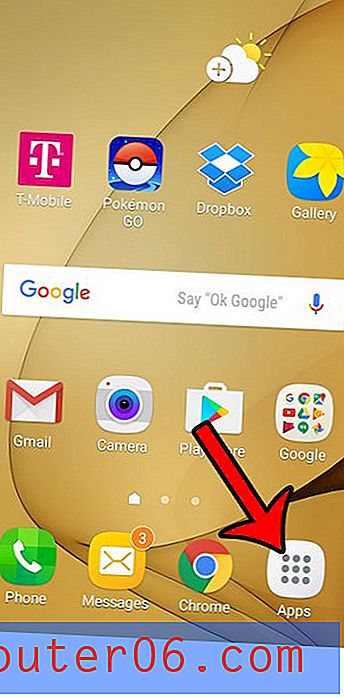Hvordan forhåndsvise lysbildefremvisning i Powerpoint 2013
Når du er ferdig med å lage et dokument, er det alltid en god idé å korrekturles eller dobbeltkontrollere arbeidet ditt for å sikre at det er feilfritt. Men når du jobber i Powerpoint, er det kanskje ikke nok å lese lysbildene på nytt. Du bør også se hele lysbildefremvisningen fra begynnelse til slutt, på samme måte som den vil bli presentert for publikum. Dette er spesielt viktig hvis du bruker mange overganger, animasjoner eller videoer som ikke oversetter så bra når du ser på statiske lysbilder.
Se presentasjonen din i Powerpoint 2013
Å forhåndsvise Powerpoint 2013-presentasjonen din direkte fra programmet tjener tre formål; den lærer deg hvordan du starter presentasjonen når du trenger å gi den, pluss at den lar deg sjekke for eventuelle feil, og øve på hva du skal si sammen med lysbildene.
Trinn 1: Åpne Powerpoint 2013-presentasjonen.
Trinn 2: Klikk på Slide Show- alternativet øverst i vinduet.

Trinn 3: Klikk på alternativet Fra begynnelse i Start Slide Show- delen av båndet for å se fra begynnelsen av presentasjonen, eller velg alternativet Fra nåværende lysbilde for å starte med lysbildet som for øyeblikket er valgt.
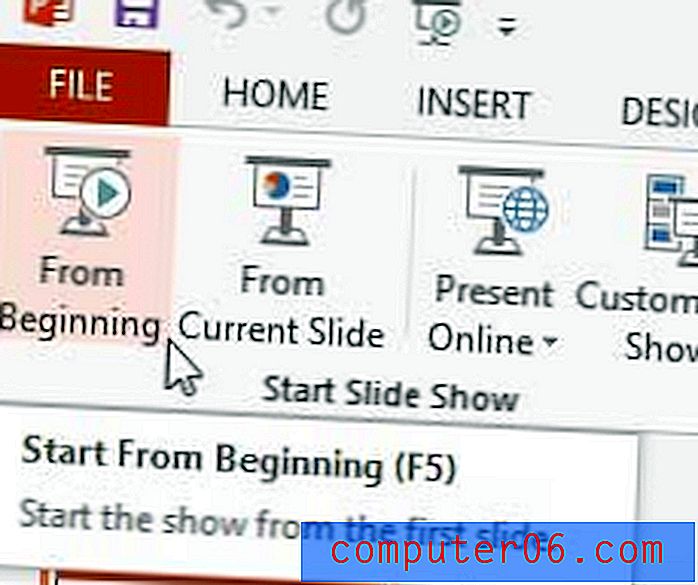
Hvis du har satt lysbildene til å vises i en bestemt periode, trenger du ikke gjøre noe for å overføre lysbildene. Hvis du ikke har gjort dette, må du bruke piltastene på tastaturet for å flytte mellom lysbildene.
Du kan også avslutte lysbildefremvisningen når som helst ved å trykke på Esc- tasten på tastaturet.
Hvis du planlegger å ta lysbildefremvisning med deg og ikke vil ta datamaskinen din, er begge en USB-flash-stasjon eller en ekstern harddisk begge gode alternativene. Du kan kjøpe en 32 GB USB-flash-stasjon eller en 500 GB ekstern harddisk fra Amazon for mindre enn du finner i de fleste butikkene.
Hvis Powerpoint-filen er for stor til å sendes eller sendes opp, kan komprimeringsmedier bidra til å redusere filstørrelsen. Lær hvordan du komprimerer medier i Powerpoint 2013.